rec怎么备份系统
rec怎么备份系统?很多朋友刷机后不免有些不如意的地方,想要刷回原来的系统,有很多方法可以做到,用系统自带的刷机程序Recovery来备份和恢复自己的系统就是其中比较便利的。下面有小编为朋友们介绍rec怎么备份系统。
rec怎么备份系统
步骤如下:
1.关机状态按住音量上+电源键(或者使用关机重启软件)进入recovery,向下选择“备份还原”,确认,选择第一行的“备份”,确认,提示是否备份系统,选择“是”。

2.上一步完成后你就不用管了,它会自动备份的,过程有点长,5~10分钟不等,不要着急,耐心等待。备份完成后,返回recovery主界面,重启手机或者选择新的刷机包进行刷机(刷机要双清。。)
上面的两步是备份教程。完成后,你可以在手机内存卡的clockworkmod/backup/里面找到自己备份好的系统,它是以一个文件夹的形式存在的,下图是我的内存卡里备份的几个系统。可以看见它的命名是和你备份的日期挂钩的,所以,记住文件夹对应的是哪个系统。
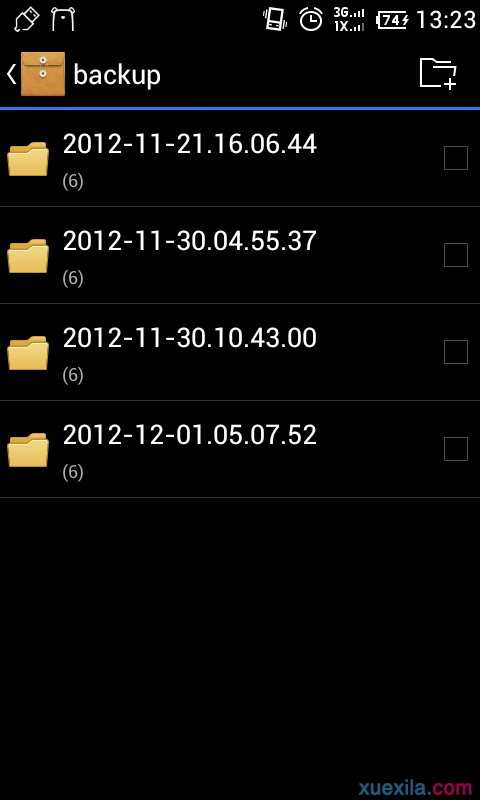
说完了备份,下面要进行还原了。
3.同样是进入recovery,选择“备份还原”,确认,选择第二行"还原",确认,然后对应着出现的几个文件名,选择自己需要备份的那个系统,确认,提示是否还原,选择“是”。
4.接下来同样是耐心等待,时间和备份所需时间差不多。完成后,返回recovery主界面,重启手机。
以上就是利用rec备份还原的全过程,我觉得这是rec很实用的一个功能,备份还原后你会发现还原后的和你备份的那个系统状态是一模一样的,所有数据和应用程序都在,包括短信,通话记录等。如果下次刷机遇到一个不好用的包,直接还原就成了,省去重新刷机的麻烦,当然,前提是你在刷机前进行系统备份了。。。
利用rec还原还有几个需要注意的问题,很重要:
1.建议将备份放在sd卡,而不是手机自带的内存,因为一个系统备份下来,可能需要700~800m左右的空间,所以,备份在剩余容量较大的sd卡是最合适的选择。
2.备份还原过程中手机会有发热现象,这是正常的。连接充电器备份发热较明显,不插电源备份还原一般耗电在5%左右,但是低电量时不建议不插电源就去备份还原。
好了,该说的就是这些,本教程适理论上适用于各种rec,胆大心细,刷机备份什么的都是啊small piece of cake~祝各位玩机愉快! 来看一下ClockworkMod recovery的中文软件菜单说明:
-reboot system now 重启系统
-install zip from sdcard 从SD卡选择文件更新系统
--choose zip from sdcard 从SD卡选择zip文件更新系统
--toggle signature verification 切换签名验证
--toggle script asserts 切换升级脚本检查
-wipe 擦除
--wipe data/factory reset 清空data分区并恢复出厂设置
--wipe cache partition 清空cache分区
--Wipe Dalvik Cache 清空Dalvik缓存
--Wipe Battery Stats 清空电池状态
-backup and restore 备份和恢复
--Backup 备份
--Restore 恢复
--Advanced Restore 高级恢复
-mounts and storage 挂载和存储
--unmount / sdcard 卸载SD卡
--mount /system 挂载/system分区(系统分区)
--unmount / cache 卸载cache分区(缓存分区)
--mount /data 挂载/data分区(数据分区)
--format sdcard 格式化存储卡
--format system 格式化系统分区
--format cache 格式化缓存分区
--format data 格式化数据分区
--format boot 格式化内核分区
--mount USB storage 挂载SD卡为U盘模式
-advanced 高级
--Reboot Recovery 重启Recovery
--Report Error 报告错误
--Key Test 按键测试
--Show log 显示日志
--Partition SD Card 对SD卡分区
--Fix Permissions 修复权限
-power off 关机
- +++++Go Back+++++ 返回
完成后返回重启系统,几分钟后即可开机了。